先设置单元格格式为数值并指定小数位数,再输入小数避免文本格式错误,使用ROUND等函数进行精确计算,调整小数点分隔符为英文句点,Word表格中用公式域并设置数字格式。
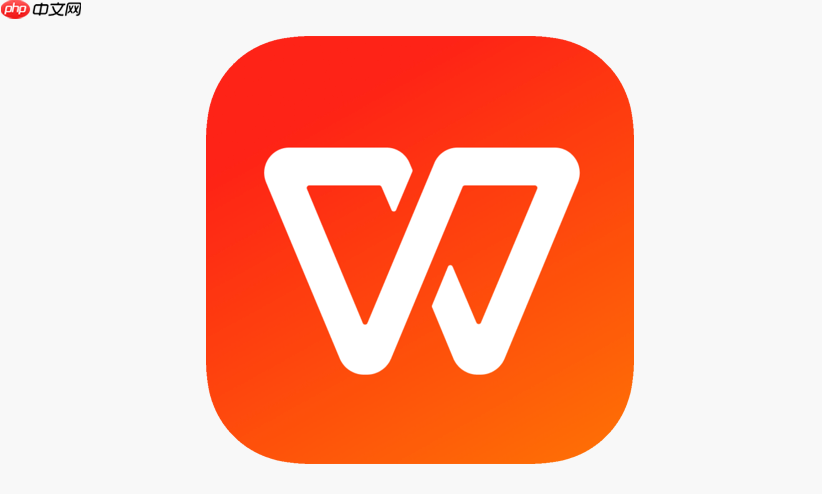
如果您在使用Office软件进行数据处理时需要输入或计算小数,可能会遇到格式显示不正确或计算精度问题。以下是解决此类问题的具体操作步骤。
本文运行环境:Surface Pro 9,Windows 11
在Excel中正确显示小数需要先将单元格设置为数值并指定小数位数,避免以文本或其他格式存储导致无法参与计算。
1、选中需要输入小数的单元格或单元格区域。
2、右键点击选择“设置单元格格式”。
3、在弹出的窗口中选择“数值”类别。
4、在“小数位数”框中输入所需的位数,例如输入2表示保留两位小数。
5、点击“确定”完成设置。
直接输入小数前应确保单元格未被设为文本格式,否则会导致后续计算失败。
1、在输入小数之前,先通过“开始”选项卡中的数字格式下拉菜单选择“数值”。
2、确认编辑栏左侧没有出现文本提示标志(如绿色三角)。
3、直接在单元格中输入类似3.14的小数形式,按回车确认。
通过内置函数可以对小数进行精确计算或控制结果的小数位数。
1、在目标单元格中输入公式,例如=ROUND(A1+B1, 2)用于将A1与B1相加的结果四舍五入到两位小数。
2、按Enter键执行公式。
3、可替换函数为ROUNDUP或ROUNDDOWN实现向上或向下取整。
根据地区设置不同,小数点可能显示为逗号,需修改系统或Excel语言设置以统一符号。
1、进入“文件”菜单,选择“选项”。
2、点击“高级”选项卡,在“使用系统分隔符”部分取消勾选。
3、手动将小数分隔符设置为.(英文句点)。
4、点击“确定”保存更改。
Word中的表格也可进行简单的数值计算,但需注意格式设置和域代码的使用。
1、在Word表格中输入小数时,保持与Excel一致的小数点符号即.。
2、将光标置于存放结果的单元格中。
3、选择“布局”选项卡下的“公式”按钮。
4、输入类似=SUM(ABOVE)的公式,并添加格式参数 #0.00 以保留两位小数。
以上就是office如何用小数_Office软件使用小数相关操作方法的详细内容,更多请关注php中文网其它相关文章!

全网最新最细最实用WPS零基础入门到精通全套教程!带你真正掌握WPS办公! 内含Excel基础操作、函数设计、数据透视表等

Copyright 2014-2025 https://www.php.cn/ All Rights Reserved | php.cn | 湘ICP备2023035733号